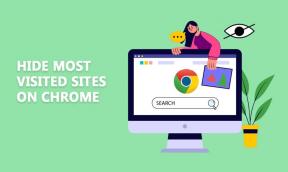Cum să remediați eroarea iCloud și iMessage care nu se potrivesc pe iPhone
Miscellanea / / July 15, 2022
Utilizarea unui iPhone necesită să vă conectați la contul Apple, cu ajutorul căruia puteți accesa serviciile iCloud. Îți sincronizează toate activitățile de pe iPhone, de la Marcaje Safari la Apeluri FaceTime, pe toate dispozitivele Apple. Deci, va trebui să vă conectați cu același cont iCloud pe toate dispozitivele pentru a accesa aceleași date peste tot.

Dacă utilizați iMessage pe iPhone, iCloud vă sincronizează toate conversațiile pe dispozitive. Uneori, este posibil să vă confruntați cu o problemă cu sincronizarea iMessage pe iPhone. Este mai ales atunci când contul iCloud este diferit de contul tău iMessage. De aceea, iPhone aruncă eroarea „Conturile iCloud și iMessage nu se potrivesc”. Dacă vă confruntați cu această problemă, iată cum o puteți remedia.
De ce iMessage nu se sincronizează pe iPhone-ul dvs
Pentru ca iMessage să se sincronizeze cu iCloud, va trebui să utilizați contul iCloud ca cont implicit iMessages. Fără această cerință de bază, discuțiile iMessage nu se vor sincroniza pe toate dispozitivele. Cel mai frecvent motiv al problemei este utilizarea a două conturi diferite pe iPhone - unul pentru iCloud și unul pentru iMessage. Se întâmplă adesea când ați folosit vreodată mai mult de un ID Apple pe iPhone.
Singura soluție la problemă este să utilizați același cont pentru iCloud și iMessage. Numai după aceea, mesajele dvs. se vor sincroniza perfect pe toate dispozitivele dvs. Apple. Iată cum vă puteți asigura că folosiți același cont pentru iCloud și iMessage.
Cum să vă conectați la același cont pentru iCloud și iMessage
Deoarece cauza problemei sunt conturi diferite conectate la iCloud și iMessage, remedierea acestei discrepanțe ar trebui să rezolve problema. Iată cum să o faci.
Pasul 1: Deschideți aplicația Setări pe iPhone și derulați în jos până găsiți opțiunea Mesaje. Atingeți-l.

Pasul 2: Sub comutatorul iMessage, veți vedea o opțiune care spune Trimite și Primește. Selectați-l pentru a vedea contul prin care puteți trimite și primi mesaje.

Pasul 3: Veți vedea o listă cu toate numerele de telefon și ID-urile de e-mail pe care le puteți utiliza pentru a trimite și primi mesaje prin iMessage. Cu toate acestea, în afară de aceste adrese, veți vedea ID-ul dvs. Apple listat în partea de jos.

Acesta este ID-ul Apple pe care va trebui să îl utilizați pentru a trimite și a primi mesaje prin iMessages. Dacă nu utilizați acest cont, iCloud nu va prelua o copie a mesajelor dvs. și nu va sincroniza pe dispozitive. .
Pasul 4: Atingeți ID-ul de e-mail menționat lângă ID-ul Apple în partea de jos a listei.

Pasul 5: Selectați opțiunea Deconectare.
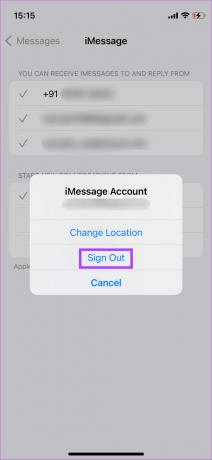
Pasul 6: Odată terminat, toate ID-urile anterioare de e-mail vor dispărea din listă. Numărul dvs. de telefon va fi singurul prezent, deoarece puteți utiliza în continuare iMessage doar prin numărul dvs. de telefon.
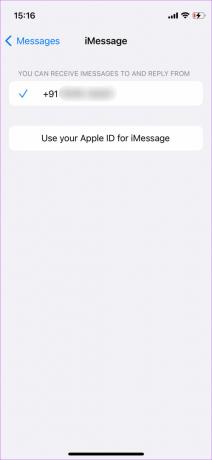
Conectați-vă din nou la contul dvs. iCloud. Acest lucru va permite iMessages să folosească aceleași conturi.
Pasul 7: Reveniți la pagina principală Setări de pe iPhone și atingeți profilul din partea de sus pentru a accesa setările iCloud.

Pasul 8: ID-ul de e-mail afișat sub numele dvs. este ID-ul Apple pe care îl utilizați pentru a accesa serviciile iCloud. Notați această adresă de e-mail.

Pasul 9: După ce ați notat ID-ul de e-mail, întoarceți-vă la pagina Setări și atingeți Mesaje.

Pasul 10: Selectați Trimiteți și primiți.

Pasul 11: Acum, atingeți „Folosiți ID-ul Apple pentru iMessage”.
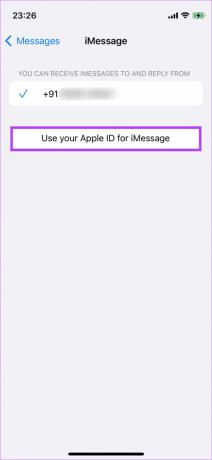
Pasul 12: Acum veți fi întrebat dacă doriți să vă conectați cu ID-ul Apple afișat pe ecran. Dacă adresa de e-mail se potrivește cu cea pe care ați notat-o mai devreme, selectați Conectare.
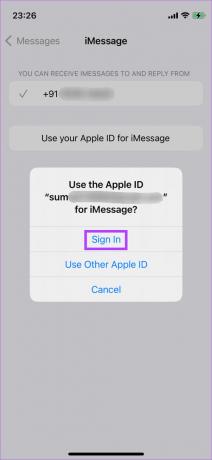
În cazul în care ID-ul de e-mail afișat este diferit (dacă ați folosit vreodată mai mult de un ID Apple pe iPhone), selectați „Utilizați alt ID Apple” și introduceți adresa de e-mail pe care ați notat-o.
Pasul 13: Așteptați puțin și permiteți iPhone-ului să se sincronizeze cu serverele iCloud. iMessage vă va afișa ID-ul Apple.

Cum să sincronizați conversațiile iMessage cu iCloud
După ce ați folosit ID-ul Apple pentru iMessage și iCloud, este timpul să vă sincronizați mesajele cu iCloud. Iată cum o poți face.
Pasul 1: Deschideți aplicația Setări pe iPhone și atingeți profilul dvs. chiar în partea de sus pentru a accesa preferințele iCloud.

Pasul 2: Acum, atingeți opțiunea iCloud.
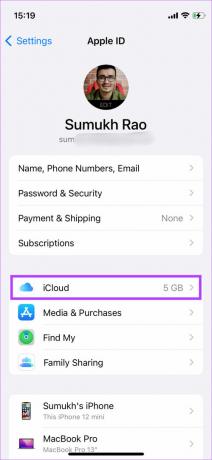
Pasul 3: Sub Sincronizare cu iCloud, selectați Afișați tot.
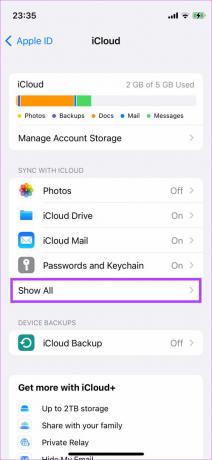
Pasul 4: Selectați Mesaje.
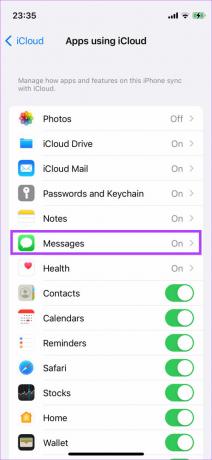
Pasul 5: Activați comutatorul de lângă Sincronizați acest iPhone.
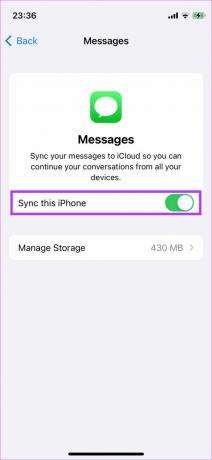
Conectați-vă iPhone-ul la o rețea Wi-Fi și mesajele dvs. vor fi sincronizate cu iCloud.
Accesați-vă mesajele de oriunde
Sincronizarea conversațiilor tale iMessage cu iCloud înseamnă că poți accesa toate conversațiile tale de pe orice dispozitiv Apple pe care îl deții. În acest fel, puteți începe și o conversație pe un dispozitiv și o puteți continua pe altul.
Ultima actualizare pe 15 iulie 2022
Articolul de mai sus poate conține link-uri afiliate care ajută la sprijinirea Guiding Tech. Cu toate acestea, nu afectează integritatea noastră editorială. Conținutul rămâne imparțial și autentic.